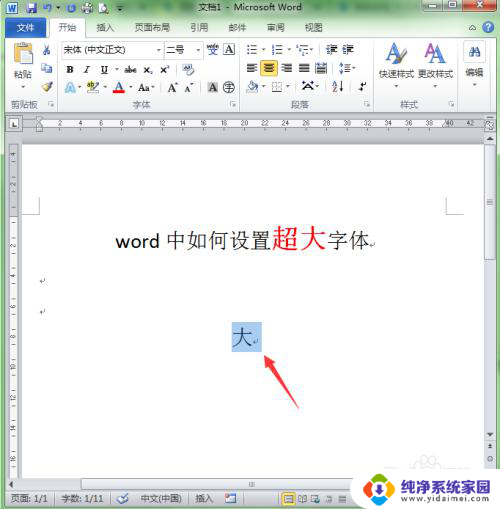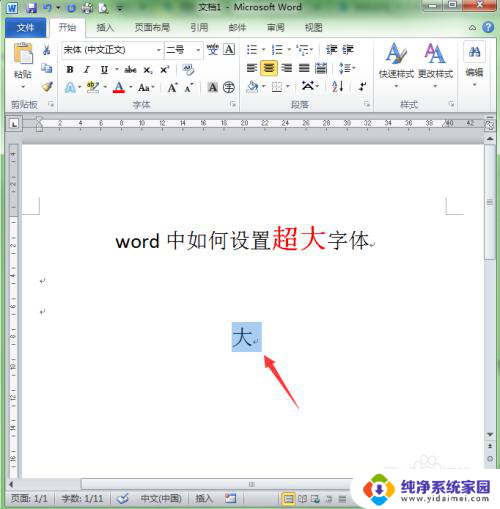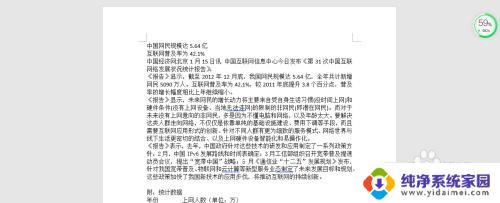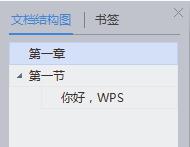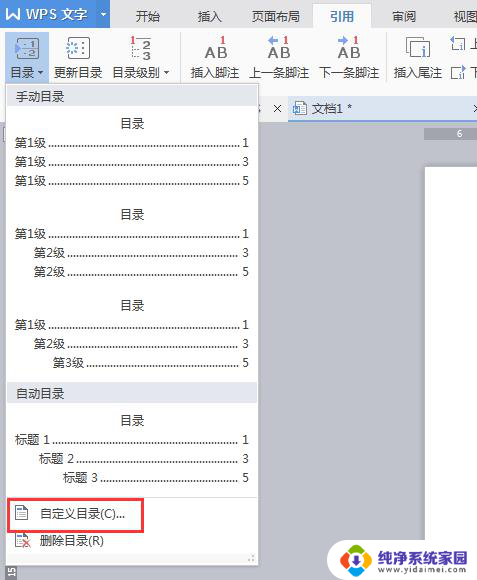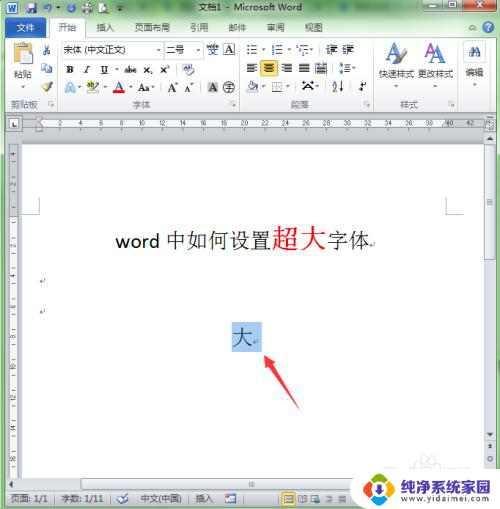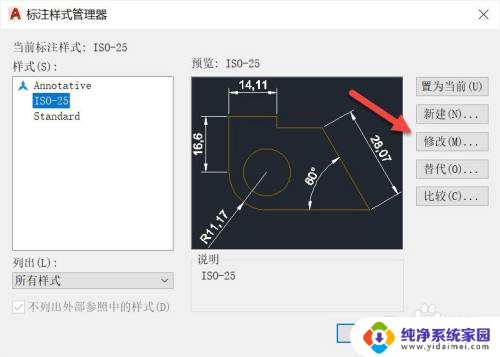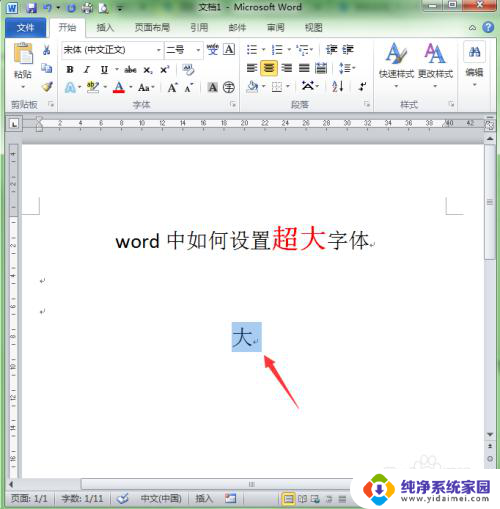word文档一级标题字体 如何快速设置二级标题字体大小
更新时间:2023-08-22 11:53:24作者:yang
word文档一级标题字体,在使用Word文档时,我们经常需要设置标题字体的大小以提升文档的可读性和整体美观,对于一级标题,我们可以快速设置字体大小的方法是通过调整样式。在Word中,我们可以选择样式选项,然后从中选择标题样式,接着我们可以通过修改样式中的字号选项来改变一级标题的字体大小。而对于二级标题,设置字体大小也是非常简单的。我们只需要在二级标题处选中文本,然后使用快捷键或者通过字体选项栏来调整字号。这些快速设置字体大小的方法,可以帮助我们在编辑Word文档时更加高效地设置一级和二级标题的字号。
方法如下:
1.第一步:选中一级标题的文字,会在开始右边显示被选中标题的样式。
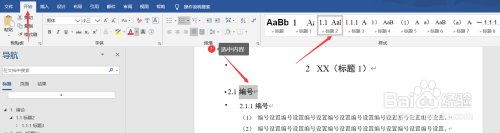
2.第二步:右键上一步显示的样式,也就是右键标题2。选择修改。

3.第三步:设置要修改的字体号(这里选择四号),点击确定。然后文中所有的一级标题都设置四号字体。
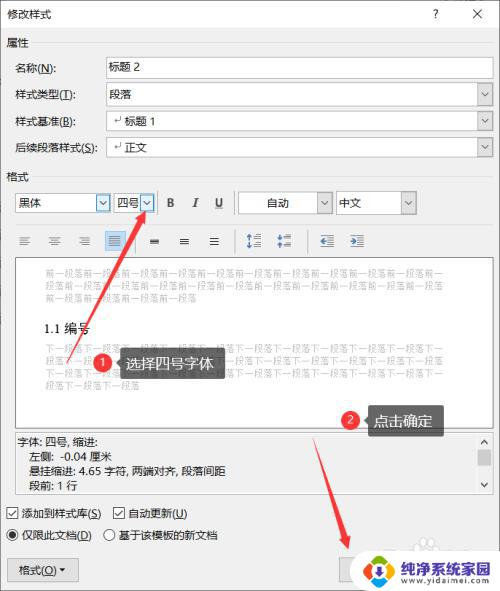
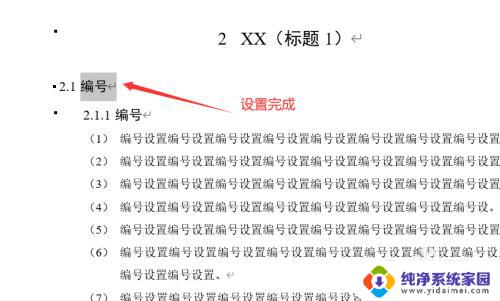
4.以此类推,二级标题和其他标题都是如此。
以上是关于Word文档一级标题字体的全部内容,如果您还有疑问,请按照本文提供的方法进行操作,希望这篇文章能够对您有所帮助。